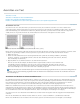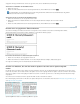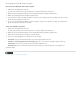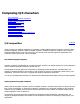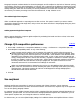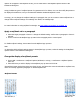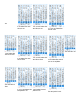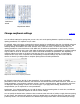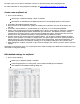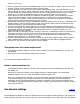Operation Manual
Ausrichten von Text
Nach oben
Nach oben
Ausrichten von Text
Ausrichten von Absätzen an einem Grundlinienraster
Erstellen eines ausgeglichenen Überschriftentexts
Erstellen von Absätzen, die sich über mehrere Spalten erstrecken oder in Spalten aufgeteilt werden
Ausrichten von Text
Sie können Text an einer oder beiden Kanten (oder dem inneren Versatz) eines Textrahmens ausrichten. Ist ein Text an beiden Seiten
ausgerichtet, wird dies als Blocksatz bezeichnet. Sie können den gesamten Text eines Absatzes ausschließlich der letzten Zeile (z. B. „Blocksatz,
letzte Zeile linksbündig“) oder einschließlich der letzten Zeile („Blocksatz (alle Zeilen)“) ausrichten. Wenn die letzte Zeile nur wenige Zeichen
enthält, können Sie ein spezielles Zeichen für das Textabschnittsende verwenden und ein Ausgleichs-Leerzeichen erstellen.
„Blocksatz, letzte Zeile linksbündig“ (links) und „Blocksatz (alle Zeilen)“ (rechts)
Hinweis: Wenn Sie alle Textzeilen als Blocksatz ausrichten und den Adobe-Absatzsetzer verwenden, wird der Text zeilenweise verschoben, damit
der Absatz eine gleichmäßige Textdichte und ein ansprechendes Layout aufweist. Sie können bei Blocksatz die Absätze einstellen.
1. Wählen Sie Text aus.
2. Klicken Sie im Absatzbedienfeld oder im Steuerungsbedienfeld auf die gewünschte Ausrichtungsschaltfläche („Linksbündig
ausrichten“, „Zentrieren“, „Rechtsbündig ausrichten“, „Blocksatz, letzte linksbündig“, „Blocksatz, letzte zentriert“, „Blocksatz,
letzte rechtsbündig“ und „Blocksatz“).
3. (Optional) Klicken Sie auf „Am Bund ausrichten“ oder „Nicht am Bund ausrichten“.
Wenn Sie auf einen Absatz die Option „Am Bund ausrichten“ angewendet haben, wird der Text auf der linken Seite
rechtsbündig ausgerichtet. Sobald dieser Text aber auf eine rechte Seite fließt (bzw. der Rahmen auf die rechte Seite
verschoben wird), wird der Text linksbündig ausgerichtet. Bei der Option „Nicht am Bund ausrichten“ wird der Text auf der
linken Seite linksbündig und der Text auf der rechten Seite rechtsbündig ausgerichtet.
Wenn die linke Seite einer Textzeile linksbündig und die rechte Seite rechtsbündig ausgerichtet werden soll, setzen Sie die Einfügemarke an
die Stelle, an der der Text rechtsbündig ausgerichtet werden soll. Drücken Sie die Tabulatortaste und richten Sie anschließend den Rest der
Zeile rechtsbündig aus.
Ausrichten von Absätzen an einem Grundlinienraster
Das Grundlinienraster definiert den Zeilenabstand für den Textkörper eines Dokuments. Sie können Vielfache dieses Zeilenabstandwerts für alle
Elemente auf einer Seite verwenden, sodass der Text spalten- und seitenweise gleichmäßig ausgerichtet wird. Wenn z. B. für den Textkörper in
Ihrem Dokument ein Zeilenabstand von 12 Punkt festgelegt wurde, können Sie Ihrem Überschriftentext einen Zeilenabstand von 18 Punkt
zuweisen und festlegen, dass vor Absätzen, die auf eine Überschrift folgen, ein Abstand von 6 Punkt eingefügt werden soll.
Mithilfe eines Grundlinienrasters können Sie sicherstellen, dass Textelemente auf der Seite konsistent platziert werden. Durch Anpassen des
Zeilenabstands für den Absatz können Sie festlegen, dass die Grundlinien an dem der Seite zugrunde liegenden Raster ausgerichtet werden. Dies
ist hilfreich, wenn die Grundlinien in mehreren Spalten oder benachbarten Textrahmen ausgerichtet werden sollen. Zum Ändern der Einstellungen
für das Grundlinienraster stehen Ihnen die Optionen im Bereich „Raster“ des Dialogfelds „Voreinstellungen“ zur Verfügung.
Sie können auch nur die erste Absatzzeile am Grundlinienraster ausrichten und für die folgenden Zeilen die angegebenen Zeilenabstandswerte
verwenden.
Wenn Sie das Grundlinienraster einblenden möchten, wählen Sie „Ansicht“ > „Raster und Hilfslinien“ > „Grundlinienraster einblenden“.
Hinweis: Das Grundlinienraster ist nur sichtbar, wenn die Zoomstufe größer als der im Bereich „Raster“ des Dialogfelds „Voreinstellungen“